3 - Effets/Toadies/What
are you??
x: 30/ y: 20
**Répéter
Toadies/What are you??
x: 20/ y: 20
4 - Effets/Toadies/Weaver réglages suivants :
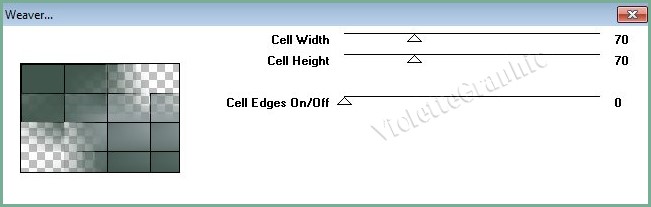
5 - Effets/Kiwi's Oelfilter / ZigZag
réglages suivants :

Réglages/Netteté/Netteté
**Calques/Dupliquer
6
- Effets/Effets géométriques/ inclinaison
réglages suivants :
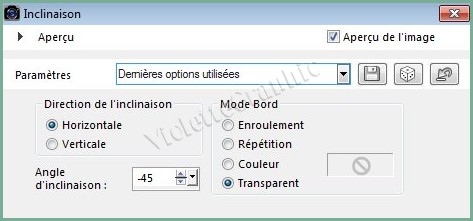
7 - Activer l'outil sélection/clic sur Sélection
Personnalisée
Placer ces chiffres :

**Sélection/Transformer la
sélection en calque
Sélection/Ne rien sélectionner
8 - Effets/Effets de réflexion/Miroir
Rotatif
réglages suivants :
0/180/reflet
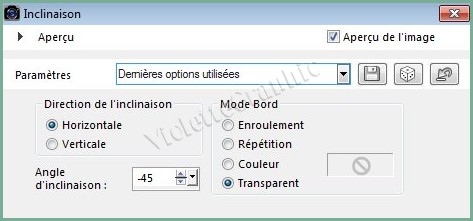
**Calques/Dupliquer
Image/Retourner/Renverser verticalement
Calques/Fusionner le
calque du dessous
9 -
Effets/AP Lignes/
Silverlining /
Dotty Grid
réglages
suivants :